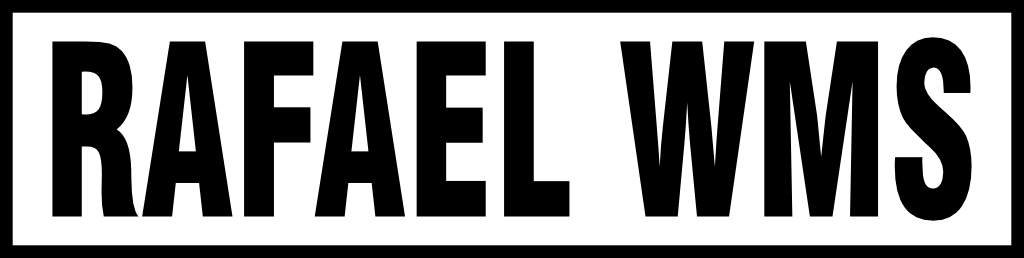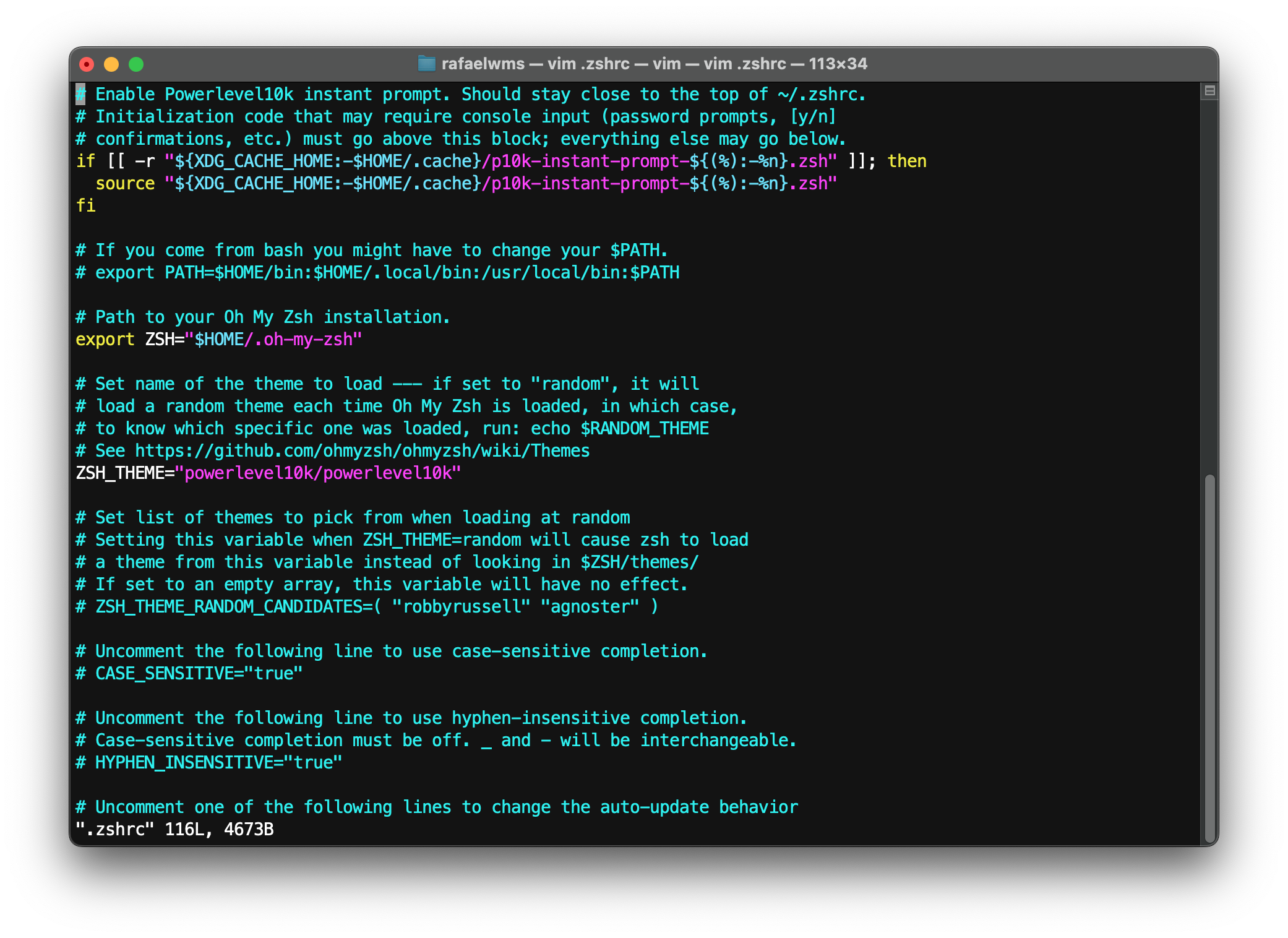Olá, pessoal! Se você, assim como eu, passa algum tempo no terminal do macOS, provavelmente já usou o editor de texto Vim. Ele é poderoso, rápido e vem instalado em praticamente todos os sistemas Unix. Porém, uma coisa pode ser um pouco frustrante ao abri-lo pela primeira vez: por padrão, ele vem todo monocromático, sem cores para diferenciar o código.
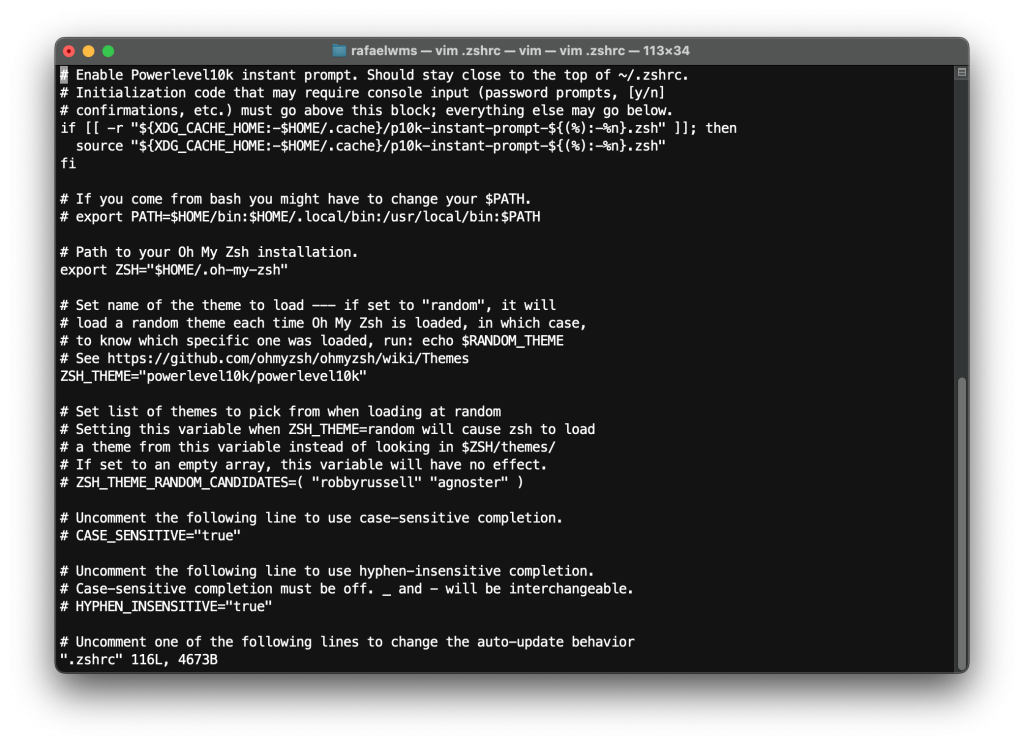
Trabalhar com arquivos de configuração ou scripts sem o famoso syntax highlighting (o destaque de sintaxe com cores) pode ser cansativo e até mesmo levar a erros. Mas a boa notícia é que ativar as cores no Vim é incrivelmente fácil e requer apenas um único comando no terminal.
Vamos ao que interessa!
O Comando Mágico
Para que o Vim sempre inicie com as cores ativadas, precisamos apenas criar (ou editar) um arquivo de configuração chamado .vimrc na raiz do seu diretório de usuário e adicionar uma linha a ele.
Não se preocupe, você não precisa nem abrir o arquivo manualmente. Basta abrir o seu terminal e colar o seguinte comando:
echo "syntax on" >> ~/.vimrc
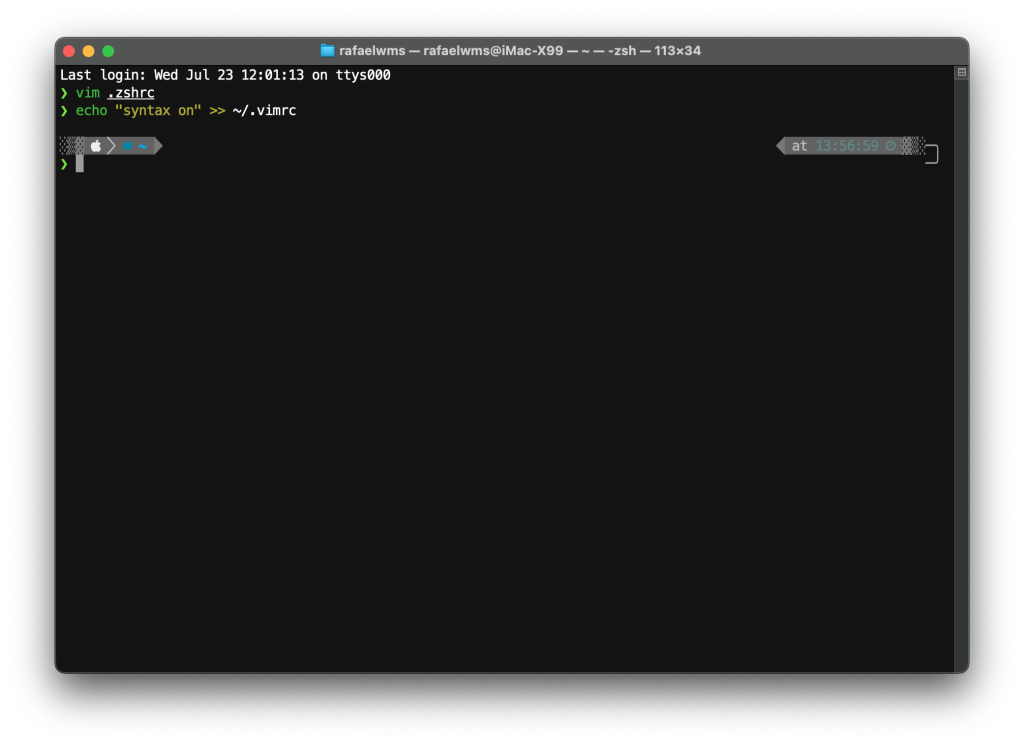
É isso! O comando echo simplesmente escreve o texto syntax on, e o >> ~/.vimrc o adiciona ao arquivo de configuração do Vim. Se o arquivo não existir, este comando o criará para você.
E Pronto! Veja a Diferença
Agora, para ver a mágica acontecer, basta abrir qualquer arquivo de texto ou código com o Vim. Por exemplo, ao abrir um arquivo de configuração como o seu .zshrc (um arquivo comum para quem usa o Zsh), você notará a diferença na hora.
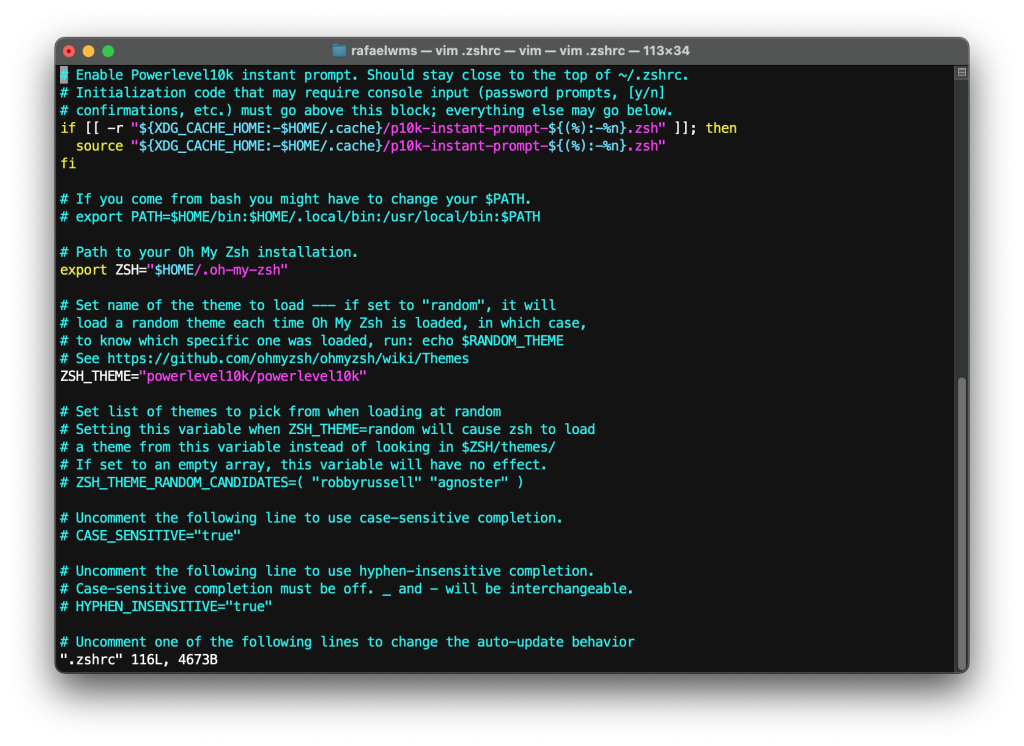
As cores ajudam a identificar comandos, strings, comentários e variáveis, tornando seu trabalho muito mais produtivo e agradável aos olhos.
Conclusão
Uma pequena mudança que faz uma grande diferença! Com apenas uma linha de comando, transformamos um editor de texto monocromático em uma ferramenta de desenvolvimento muito mais amigável.
Espero que esta dica rápida tenha sido útil! Deixe um comentário se tiver alguma dúvida ou sugestão. Até a próxima!